PEUGEOT EXPERT 2022 Manuale duso (in Italian)
Manufacturer: PEUGEOT, Model Year: 2022, Model line: EXPERT, Model: PEUGEOT EXPERT 2022Pages: 324, PDF Dimensioni: 10.43 MB
Page 261 of 324
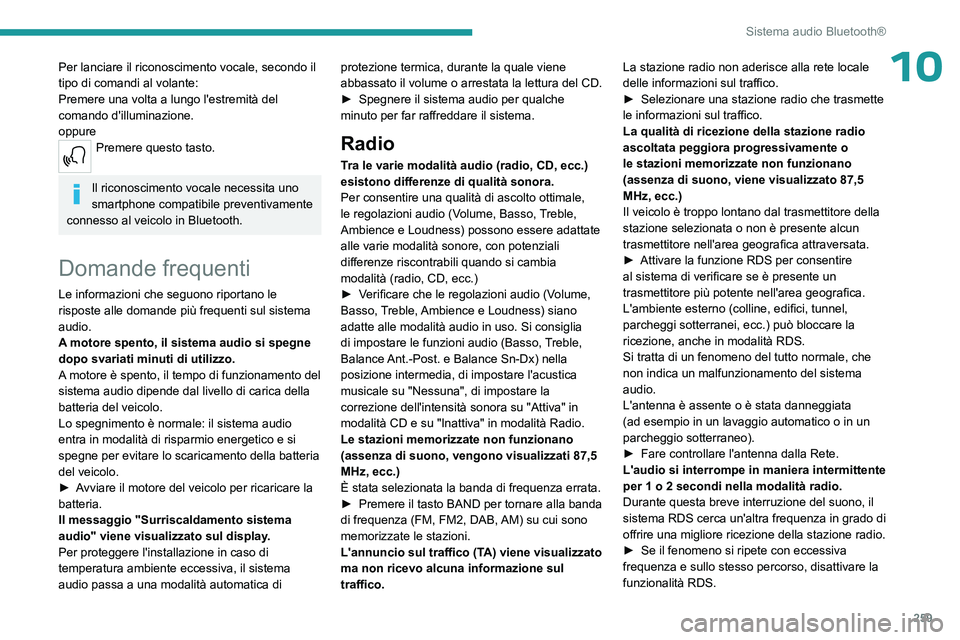
259
Sistema audio Bluetooth®
10Per lanciare il riconoscimento vocale, secondo il
tipo di comandi al volante:
Premere una volta a lungo l'estremità del
comando d'illuminazione.
oppure
Premere questo tasto.
Il riconoscimento vocale necessita uno
smartphone compatibile preventivamente
connesso al veicolo in Bluetooth.
Domande frequenti
Le informazioni che seguono riportano le
risposte alle domande più frequenti sul sistema
audio.
A motore spento, il sistema audio si spegne
dopo svariati minuti di utilizzo.
A motore è spento, il tempo di funzionamento del
sistema audio dipende dal livello di carica della
batteria del veicolo.
Lo spegnimento è normale: il sistema audio
entra in modalità di risparmio energetico e si
spegne per evitare lo scaricamento della batteria
del veicolo.
►
A
vviare il motore del veicolo per ricaricare la
batteria.
Il messaggio "Surriscaldamento sistema
audio" viene visualizzato sul display.
Per proteggere l'installazione in caso di
temperatura ambiente eccessiva, il sistema
audio passa a una modalità automatica di protezione termica, durante la quale viene
abbassato il volume o arrestata la lettura del CD.
►
Spegnere il sistema audio per qualche
minuto per far raffreddare il sistema.
Radio
Tra le varie modalità audio (radio, CD, ecc.)
esistono differenze di qualità sonora.
Per consentire una qualità di ascolto ottimale,
le regolazioni audio (Volume, Basso, Treble,
Ambience e Loudness) possono essere adattate
alle varie modalità sonore, con potenziali
differenze riscontrabili quando si cambia
modalità (radio, CD, ecc.)
►
V
erificare che le regolazioni audio (Volume,
Basso, Treble, Ambience e Loudness) siano
adatte alle modalità audio in uso. Si consiglia
di impostare le funzioni audio (Basso, Treble,
Balance Ant.-Post. e Balance Sn-Dx) nella
posizione intermedia, di impostare l'acustica
musicale su "Nessuna", di impostare la
correzione dell'intensità sonora su "Attiva" in
modalità CD e su "Inattiva" in modalità Radio.
Le stazioni memorizzate non funzionano
(assenza di suono, vengono visualizzati 87,5
MHz, ecc.)
È stata selezionata la banda di frequenza errata.
►
Premere il tasto BAND per tornare alla banda
di frequenza (FM, FM2, DAB,
AM) su cui sono
memorizzate le stazioni.
L'annuncio sul traffico (TA) viene visualizzato
ma non ricevo alcuna informazione sul
traffico. La stazione radio non aderisce alla rete locale
delle informazioni sul traffico.
►
Selezionare una stazione radio che trasmette
le informazioni sul traffico.
La qualità di ricezione della stazione radio
ascoltata peggiora progressivamente o
le stazioni memorizzate non funzionano
(assenza di suono, viene visualizzato 87,5
MHz, ecc.)
Il veicolo è troppo lontano dal trasmettitore della
stazione selezionata o non è presente alcun
trasmettitore nell'area geografica attraversata.
►
Attivare la funzione RDS per consentire
al sistema di verificare se è presente un
trasmettitore più potente nell'area geografica.
L'ambiente esterno (colline, edifici, tunnel,
parcheggi sotterranei, ecc.) può bloccare la
ricezione, anche in modalità RDS.
Si tratta di un fenomeno del tutto normale, che
non indica un malfunzionamento del sistema
audio.
L'antenna è assente o è stata danneggiata
(ad esempio in un lavaggio automatico o in un
parcheggio sotterraneo).
►
Fare controllare l'antenna dalla Rete.
L'audio
si interrompe in maniera intermittente
per 1 o 2 secondi nella modalità radio.
Durante questa breve interruzione del suono, il
sistema RDS cerca un'altra frequenza in grado di
offrire una migliore ricezione della stazione radio.
►
Se il fenomeno si ripete con eccessiva
frequenza e sullo stesso percorso, disattivare la
funzionalità RDS.
Page 262 of 324

260
Sistema audio Bluetooth®
Riproduzione di file
multimediali
La connessione Bluetooth si interrompe.
Il livello di carica della batteria della periferica
potrebbe essere insufficiente.
►
Caricare la batteria della periferica.
Sul display appare il messaggio "Errore
periferica USB".
La chiavetta USB non è stata riconosciuta o
potrebbe essere danneggiata.
►
Riformattare la chiavetta USB.
Il CD viene espulso sistematicamente o non
viene riprodotto.
Il CD è inserito al contrario, è illeggibile, non
contiene dati audio o contiene un formato audio
non riconosciuto dal sistema audio.
Il CD è dotato di un sistema di protezione
antipirateria non riconosciuto dal sistema audio.
►
V
erificare il senso di inserimento del CD nel
lettore.
►
V
erificare lo stato del CD: se presenta
eccessivi danni, non potrà essere riprodotto.
►
Se si tratta di un CD masterizzato, verificarne
il contenuto: consultare i consigli della sezione
"Audio".
Se sono di scarsa qualità, alcuni CD masterizzati
non vengono riprodotti dal sistema audio.
La qualità audio del CD è scadente.
Il CD è graffiato o di scarsa qualità.
►
Inserire CD di buona qualità e conservarli
adeguatamente. Le regolazioni del sistema audio (Bass,
Treble,
Ambience) non sono adatte.
► Riportare il livello di Bass e Treble a 0, senza
selezionare un tipo di acustica.
Non riesco a leggere i file musicali salvati sul
mio smartphone dalla porta USB.
Con alcuni smartphone, l'accesso ai file musicali
del telefono dal sistema audio deve essere
autorizzato sullo smartphone.
►
Attivare manualmente il profilo MTP
dello
smartphone (menu delle impostazioni USB).
Telefono
Non riesco ad accedere alla mia casella
vocale.
Pochi telefoni o operatori permettono di utilizzare
questa funzione.
►
Chiamare la casella vocale dal menu
del telefono, utilizzando il numero fornito
dall'operatore.
Non riesco ad accedere alla mia rubrica.
►
V
erificare la compatibilità del telefono.
Durante l'abbinamento del telefono, non è stato
autorizzato l'accesso alla rubrica.
►
Accettare o confermare l'accesso alla rubrica
del telefono da parte del sistema
Non riesco a proseguire una conversazione
quando entro nel veicolo.
È stata attivata la modalità Ricevitore.
►
Disattivare la modalità Ricevitore per
trasmettere la chiamata al veicolo.
Non riesco ad abbinare il telefono tramite
Bluetooth. In base al modello e alla versione del
sistema operativo, ogni telefono ha le proprie
caratteristiche di abbinamento. Inoltre, alcuni
telefoni non sono compatibili.
►
Prima di avviare la procedura di
abbinamento, eliminare l'abbinamento del
telefono dal sistema e
del sistema dal telefono,
al fine di verificare la compatibilità dei telefoni.
Page 263 of 324
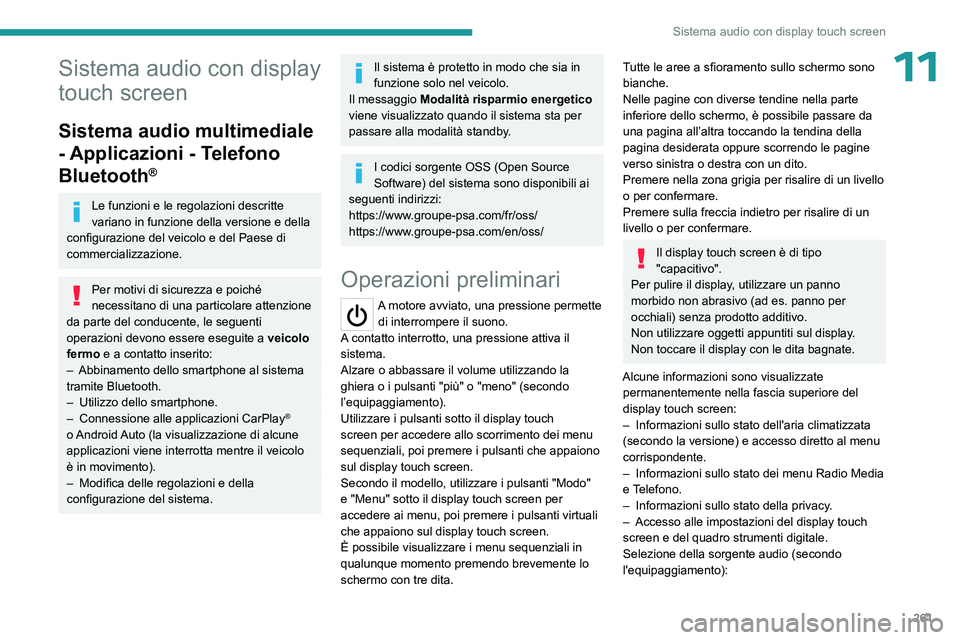
261
Sistema audio con display touch screen
11Sistema audio con display
touch screen
Sistema audio multimediale
- Applicazioni - Telefono
Bluetooth
®
Le funzioni e le regolazioni descritte
variano in funzione della versione e della
configurazione del veicolo e del Paese di
commercializzazione.
Per motivi di sicurezza e poiché
necessitano di una particolare attenzione
da parte del conducente, le seguenti
operazioni devono essere eseguite a veicolo
fermo e a contatto inserito:
–
Abbinamento dello smartphone al sistema
tramite Bluetooth.
–
Utilizzo dello smartphone.
–
Connessione alle applicazioni CarPlay®
o Android Auto (la visualizzazione di alcune
applicazioni viene interrotta mentre il veicolo
è in movimento).
–
Modifica delle regolazioni e della
configurazione del sistema.
Il sistema è protetto in modo che sia in
funzione solo nel veicolo.
Il messaggio Modalità risparmio energetico
viene visualizzato quando il sistema sta per
passare alla modalità standby.
I codici sorgente OSS (Open Source
Software) del sistema sono disponibili ai
seguenti indirizzi:
https://www.groupe-psa.com/fr/oss/
https://www.groupe-psa.com/en/oss/
Operazioni preliminari
A motore avviato, una pressione permette di interrompere il suono.
A contatto interrotto, una pressione attiva il
sistema.
Alzare o abbassare il volume utilizzando la
ghiera o i pulsanti "più" o "meno" (secondo
l’equipaggiamento).
Utilizzare i pulsanti sotto il display touch
screen per accedere allo scorrimento dei menu
sequenziali, poi premere i pulsanti che appaiono
sul display touch screen.
Secondo il modello, utilizzare i pulsanti "Modo"
e "Menu" sotto il display touch screen per
accedere ai menu, poi premere i pulsanti virtuali
che appaiono sul display touch screen.
È possibile visualizzare i menu sequenziali in
qualunque momento premendo brevemente lo
schermo con tre dita.
Tutte le aree a sfioramento sullo schermo sono
bianche.
Nelle pagine con diverse tendine nella parte
inferiore dello schermo, è possibile passare da
una pagina all’altra toccando la tendina della
pagina desiderata oppure scorrendo le pagine
verso sinistra o destra con un dito.
Premere nella zona grigia per risalire di un livello
o per confermare.
Premere sulla freccia indietro per risalire di un
livello o per confermare.
Il display touch screen è di tipo
"capacitivo".
Per pulire il display, utilizzare un panno
morbido non abrasivo (ad es. panno per
occhiali) senza prodotto additivo.
Non utilizzare oggetti appuntiti sul display.
Non toccare il display con le dita bagnate.
Alcune informazioni sono visualizzate permanentemente nella fascia superiore del
display touch screen:
–
Informazioni sullo stato dell'aria climatizzata
(secondo la versione) e accesso diretto al menu
corrispondente.
–
Informazioni sullo stato dei menu Radio Media
e T
elefono.
–
Informazioni sullo stato della privacy
.
–
Accesso alle impostazioni del display touch
screen e del quadro strumenti digitale.
Selezione della sorgente audio (secondo
l'equipaggiamento):
Page 264 of 324
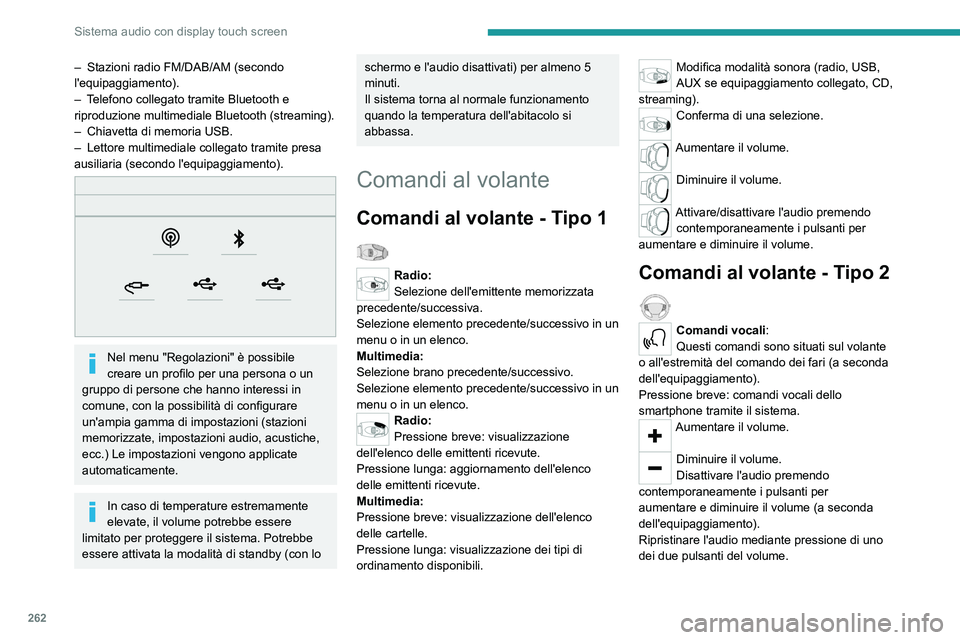
262
Sistema audio con display touch screen
– Stazioni radio FM/DAB/AM (secondo
l'equipaggiamento).
–
T
elefono collegato tramite Bluetooth e
riproduzione multimediale Bluetooth (streaming).
–
Chiavetta di memoria USB.
–
Lettore multimediale collegato tramite presa
ausiliaria (secondo l'equipaggiamento).
Nel menu "Regolazioni" è possibile
creare un profilo per una persona o un
gruppo di persone che hanno interessi in
comune, con la possibilità di configurare
un'ampia gamma di impostazioni (stazioni
memorizzate, impostazioni audio, acustiche,
ecc.) Le impostazioni vengono applicate
automaticamente.
In caso di temperature estremamente
elevate, il volume potrebbe essere
limitato per proteggere il sistema. Potrebbe
essere attivata la modalità di standby (con lo
schermo e l'audio disattivati) per almeno 5
minuti.
Il sistema torna al normale funzionamento
quando la temperatura dell'abitacolo si
abbassa.
Comandi al volante
Comandi al volante - Tipo 1
Radio:
Selezione dell'emittente memorizzata
precedente/successiva.
Selezione elemento precedente/successivo in un
menu o in un elenco.
Multimedia:
Selezione brano precedente/successivo.
Selezione elemento precedente/successivo in un
menu o in un elenco.
Radio:
Pressione breve: visualizzazione
dell'elenco delle emittenti ricevute.
Pressione lunga: aggiornamento dell'elenco
delle emittenti ricevute.
Multimedia:
Pressione breve: visualizzazione dell'elenco
delle cartelle.
Pressione lunga: visualizzazione dei tipi di
ordinamento disponibili.
Modifica modalità sonora (radio, USB,
AUX se equipaggiamento collegato, CD,
streaming).
Conferma di una selezione.
Aumentare il volume.
Diminuire il volume.
Attivare/disattivare l'audio premendo contemporaneamente i pulsanti per
aumentare e diminuire il volume.
Comandi al volante - Tipo 2
Comandi vocali:
Questi comandi sono situati sul volante
o all'estremità del comando dei fari (a seconda
dell'equipaggiamento).
Pressione breve: comandi vocali dello
smartphone tramite il sistema.
Aumentare il volume.
Diminuire il volume.
Disattivare l'audio premendo
contemporaneamente i pulsanti per
aumentare e diminuire il volume (a seconda
dell'equipaggiamento).
Ripristinare l'audio mediante pressione di uno
dei due pulsanti del volume.
Page 265 of 324
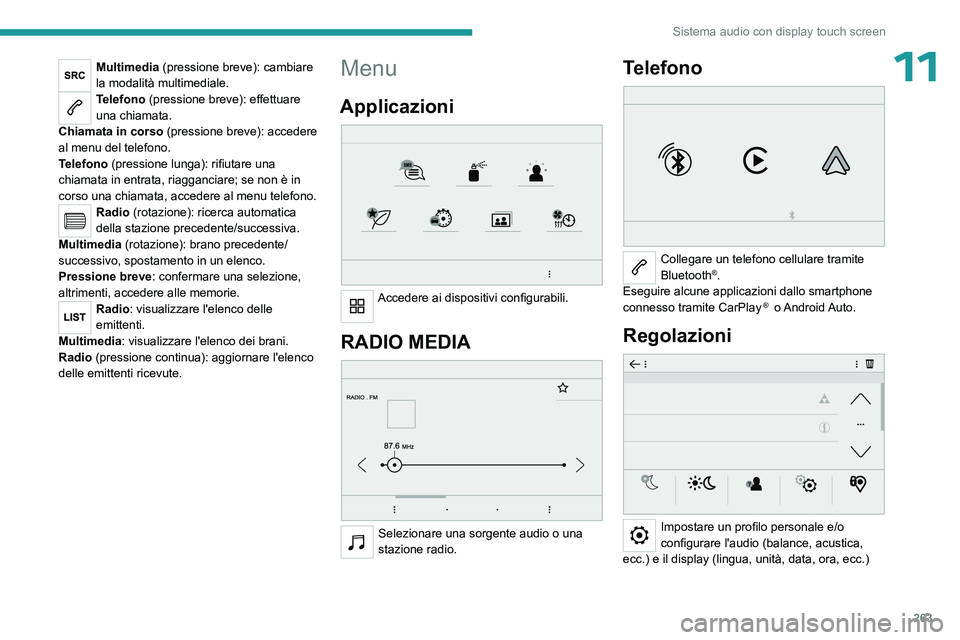
263
Sistema audio con display touch screen
11Multimedia (pressione breve): cambiare
la modalità multimediale.
Telefono (pressione breve): effettuare
una chiamata.
Chiamata in corso (pressione breve): accedere
al menu del telefono.
Telefono (pressione lunga): rifiutare una
chiamata in entrata, riagganciare; se non è in
corso una chiamata, accedere al menu telefono.
Radio (rotazione): ricerca automatica
della stazione precedente/successiva.
Multimedia (rotazione): brano precedente/
successivo, spostamento in un elenco.
Pressione breve : confermare una selezione,
altrimenti, accedere alle memorie.
Radio: visualizzare l'elenco delle
emittenti.
Multimedia: visualizzare l'elenco dei brani.
Radio (pressione continua): aggiornare l'elenco
delle emittenti ricevute.
Menu
Applicazioni
Accedere ai dispositivi configurabili.
RADIO MEDIA
Selezionare una sorgente audio o una
stazione radio.
Telefono
Collegare un telefono cellulare tramite
Bluetooth®.
Eseguire alcune applicazioni dallo smartphone
connesso tramite CarPlay
® o Android Auto.
Regolazioni
Impostare un profilo personale e/o
configurare l'audio (balance, acustica,
ecc.) e il display (lingua, unità, data, ora, ecc.)
Page 266 of 324
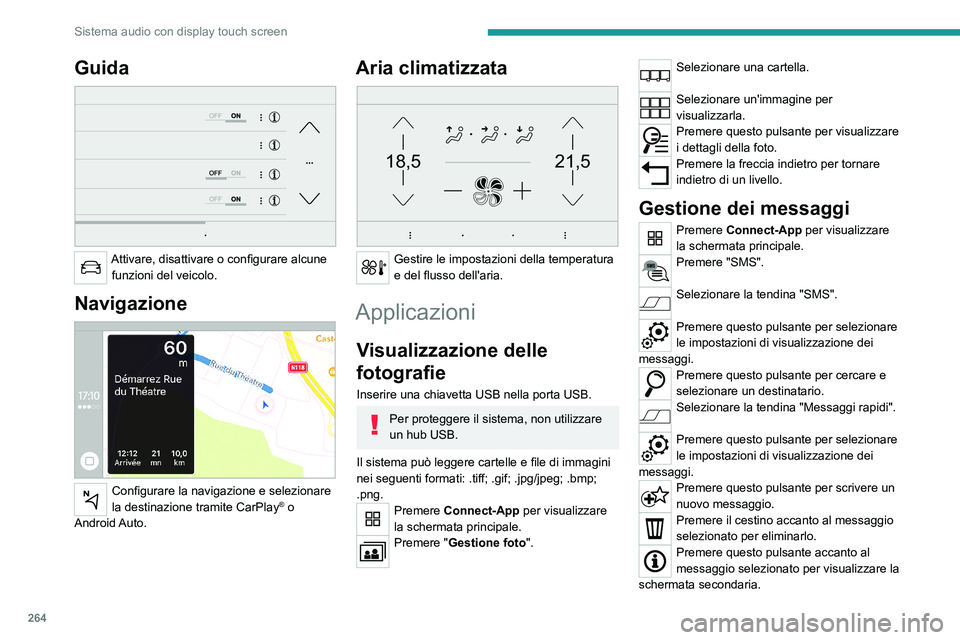
264
Sistema audio con display touch screen
Guida
Attivare, disattivare o configurare alcune funzioni del veicolo.
Navigazione
Configurare la navigazione e selezionare
la destinazione tramite CarPlay® o
Android Auto.
Aria climatizzata
21,518,5
Gestire le impostazioni della temperatura
e del flusso dell'aria.
Applicazioni
Visualizzazione delle
fotografie
Inserire una chiavetta USB nella porta USB.
Per proteggere il sistema, non utilizzare
un hub USB.
Il sistema può leggere cartelle e file di immagini
nei seguenti formati: .tiff; .gif; .jpg/jpeg; .bmp;
.png.
Premere Connect-App per visualizzare
la schermata principale.
Premere "Gestione foto".
Selezionare una cartella.
Selezionare un'immagine per
visualizzarla.
Premere questo pulsante per visualizzare
i dettagli della foto.
Premere la freccia indietro per tornare
indietro di un livello.
Gestione dei messaggi
Premere Connect-App per visualizzare
la schermata principale.
Premere "SMS".
Selezionare la tendina "SMS".
Premere questo pulsante per selezionare
le impostazioni di visualizzazione dei
messaggi.
Premere questo pulsante per cercare e
selezionare un destinatario.
Selezionare la tendina "Messaggi rapidi".
Premere questo pulsante per selezionare
le impostazioni di visualizzazione dei
messaggi.
Premere questo pulsante per scrivere un
nuovo messaggio.
Premere il cestino accanto al messaggio
selezionato per eliminarlo.
Premere questo pulsante accanto al
messaggio selezionato per visualizzare la
schermata secondaria.
Page 267 of 324
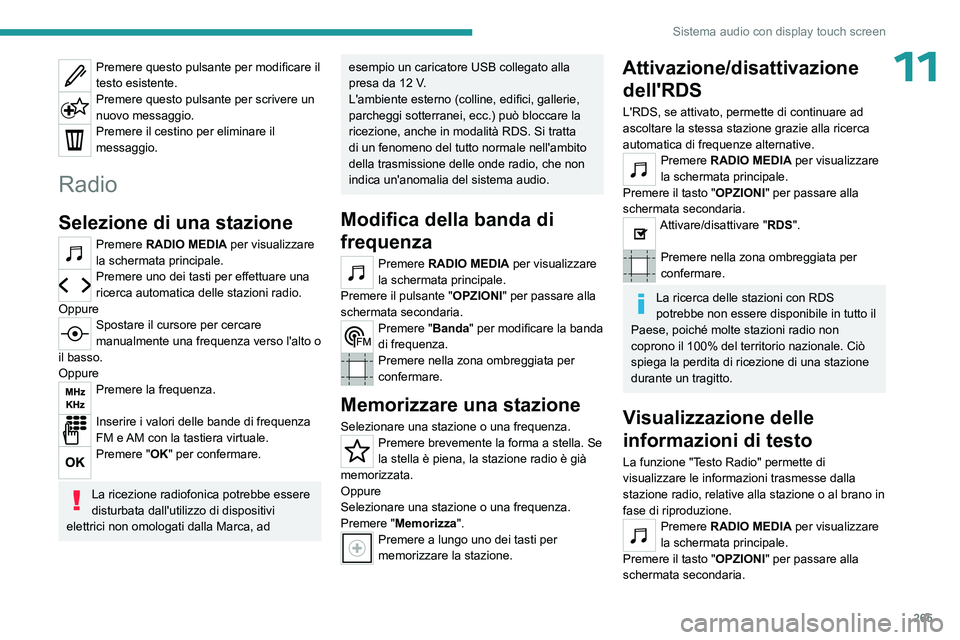
265
Sistema audio con display touch screen
11Premere questo pulsante per modificare il
testo esistente.
Premere questo pulsante per scrivere un
nuovo messaggio.
Premere il cestino per eliminare il
messaggio.
Radio
Selezione di una stazione
Premere RADIO MEDIA per visualizzare
la schermata principale.
Premere uno dei tasti per effettuare una
ricerca automatica delle stazioni radio.
Oppure
Spostare il cursore per cercare
manualmente una frequenza verso l'alto o
il basso.
Oppure
Premere la frequenza.
Inserire i valori delle bande di frequenza
FM e AM con la tastiera virtuale.
Premere "OK" per confermare.
La ricezione radiofonica potrebbe essere
disturbata dall'utilizzo di dispositivi
elettrici non omologati dalla Marca, ad
esempio un caricatore USB collegato alla
presa da 12 V.
L'ambiente esterno (colline, edifici, gallerie,
parcheggi sotterranei, ecc.) può bloccare la
ricezione, anche in modalità RDS. Si tratta
di un fenomeno del tutto normale nell'ambito
della trasmissione delle onde radio, che non
indica un'anomalia del sistema audio.
Modifica della banda di
frequenza
Premere RADIO MEDIA per visualizzare
la schermata principale.
Premere il pulsante " OPZIONI" per passare alla
schermata secondaria.
Premere "Banda" per modificare la banda
di frequenza.
Premere nella zona ombreggiata per
confermare.
Memorizzare una stazione
Selezionare una stazione o una frequenza.
Premere brevemente la forma a stella. Se
la stella è piena, la stazione radio è già
memorizzata.
Oppure
Selezionare una stazione o una frequenza.
Premere "Memorizza".
Premere a lungo uno dei tasti per
memorizzare la stazione.
Attivazione/disattivazione dell'RDS
L'RDS, se attivato, permette di continuare ad
ascoltare la stessa stazione grazie alla ricerca
automatica di frequenze alternative.
Premere RADIO MEDIA per visualizzare
la schermata principale.
Premere il tasto "OPZIONI" per passare alla
schermata secondaria.
Attivare/disattivare "RDS".
Premere nella zona ombreggiata per
confermare.
La ricerca delle stazioni con RDS
potrebbe non essere disponibile in tutto il
Paese, poiché molte stazioni radio non
coprono il 100% del territorio nazionale. Ciò
spiega la perdita di ricezione di una stazione
durante un tragitto.
Visualizzazione delle
informazioni di testo
La funzione "Testo Radio" permette di
visualizzare le informazioni trasmesse dalla
stazione radio, relative alla stazione o al brano in
fase di riproduzione.
Premere RADIO MEDIA per visualizzare
la schermata principale.
Premere il tasto "OPZIONI" per passare alla
schermata secondaria.
Page 268 of 324
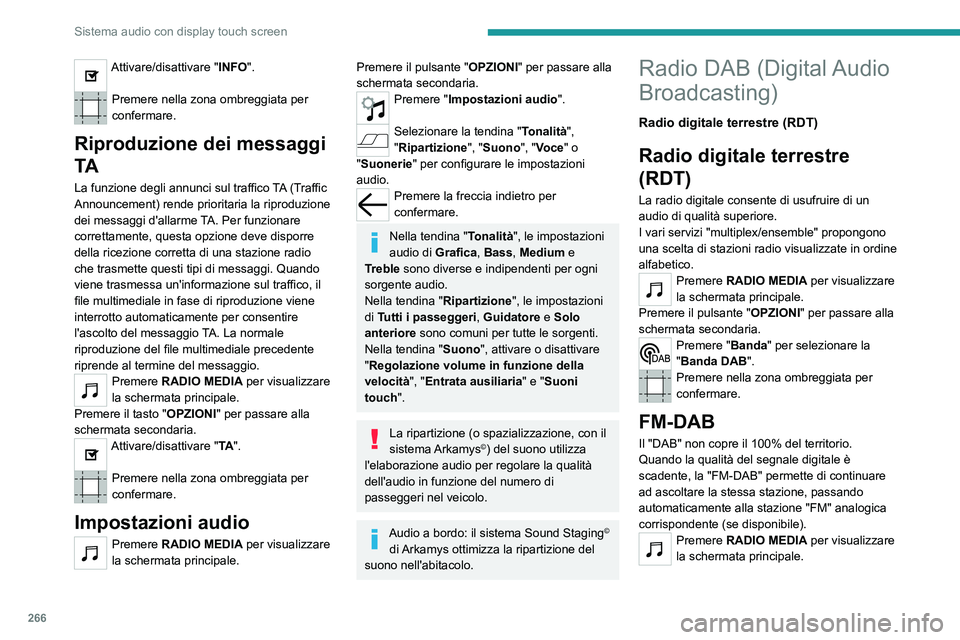
266
Sistema audio con display touch screen
Attivare/disattivare "INFO".
Premere nella zona ombreggiata per
confermare.
Riproduzione dei messaggi
TA
La funzione degli annunci sul traffico TA (Traffic
Announcement) rende prioritaria la riproduzione
dei messaggi d'allarme TA. Per funzionare
correttamente, questa opzione deve disporre
della ricezione corretta di una stazione radio
che trasmette questi tipi di messaggi. Quando
viene trasmessa un'informazione sul traffico, il
file multimediale in fase di riproduzione viene
interrotto automaticamente per consentire
l'ascolto del messaggio TA. La normale
riproduzione del file multimediale precedente
riprende al termine del messaggio.
Premere RADIO MEDIA per visualizzare
la schermata principale.
Premere il tasto "OPZIONI" per passare alla
schermata secondaria.
Attivare/disattivare "TA ".
Premere nella zona ombreggiata per
confermare.
Impostazioni audio
Premere RADIO MEDIA per visualizzare
la schermata principale.
Premere il pulsante "OPZIONI" per passare alla
schermata secondaria.
Premere "Impostazioni audio ".
Selezionare la tendina "Tonalità",
"Ripartizione", "Suono", "Voce" o
"Suonerie" per configurare le impostazioni
audio.
Premere la freccia indietro per
confermare.
Nella tendina "Tonalità", le impostazioni
audio di Grafica, Bass , Medium e
Treble sono diverse e indipendenti per ogni
sorgente audio.
Nella tendina " Ripartizione", le impostazioni
di Tutti i passeggeri , Guidatore e Solo
anteriore sono comuni per tutte le sorgenti.
Nella tendina " Suono", attivare o disattivare
"Regolazione volume in funzione della
velocità", "Entrata ausiliaria" e "Suoni
touch".
La ripartizione (o spazializzazione, con il
sistema Arkamys©) del suono utilizza
l'elaborazione audio per regolare la qualità
dell'audio in funzione del numero di
passeggeri nel veicolo.
Audio a bordo: il sistema Sound Staging©
di Arkamys ottimizza la ripartizione del
suono nell'abitacolo.
Radio DAB (Digital Audio
Broadcasting)
Radio digitale terrestre (RDT)
Radio digitale terrestre
(RDT)
La radio digitale consente di usufruire di un
audio di qualità superiore.
I vari servizi "multiplex/ensemble" propongono
una scelta di stazioni radio visualizzate in ordine
alfabetico.
Premere RADIO MEDIA per visualizzare
la schermata principale.
Premere il pulsante " OPZIONI" per passare alla
schermata secondaria.
Premere "Banda" per selezionare la
"Banda DAB".
Premere nella zona ombreggiata per
confermare.
FM-DAB
Il "DAB" non copre il 100% del territorio.
Quando la qualità del segnale digitale è
scadente, la "FM-DAB" permette di continuare
ad ascoltare la stessa stazione, passando
automaticamente alla stazione "FM" analogica
corrispondente (se disponibile).
Premere RADIO MEDIA per visualizzare
la schermata principale.
Page 269 of 324
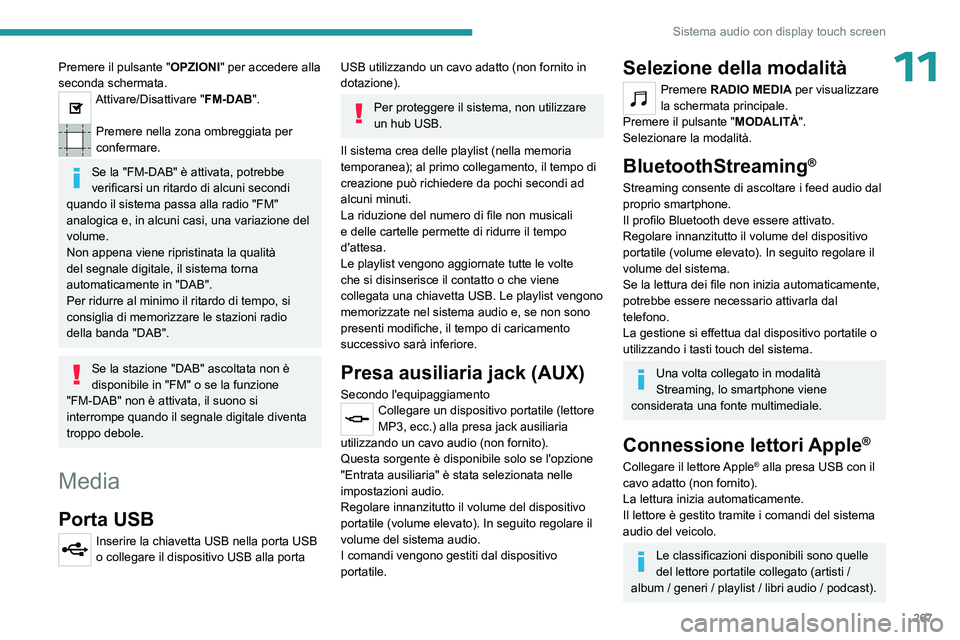
267
Sistema audio con display touch screen
11Premere il pulsante "OPZIONI" per accedere alla
seconda schermata.
Attivare/Disattivare "FM-DAB".
Premere nella zona ombreggiata per
confermare.
Se la "FM-DAB" è attivata, potrebbe
verificarsi un ritardo di alcuni secondi
quando il sistema passa alla radio "FM"
analogica e, in alcuni casi, una variazione del
volume.
Non appena viene ripristinata la qualità
del segnale digitale, il sistema torna
automaticamente in "DAB".
Per ridurre al minimo il ritardo di tempo, si
consiglia di memorizzare le stazioni radio
della banda "DAB".
Se la stazione "DAB" ascoltata non è
disponibile in "FM" o se la funzione
"FM-DAB" non è attivata, il suono si
interrompe quando il segnale digitale diventa
troppo debole.
Media
Porta USB
Inserire la chiavetta USB nella porta USB
o collegare il dispositivo USB alla porta
USB utilizzando un cavo adatto (non fornito in
dotazione).
Per proteggere il sistema, non utilizzare
un hub USB.
Il sistema crea delle playlist (nella memoria
temporanea); al primo collegamento, il tempo di
creazione può richiedere da pochi secondi ad
alcuni minuti.
La riduzione del numero di file non musicali
e delle cartelle permette di ridurre il tempo
d'attesa.
Le playlist vengono aggiornate tutte le volte
che si disinserisce il contatto o che viene
collegata una chiavetta USB. Le playlist vengono
memorizzate nel sistema audio e, se non sono
presenti modifiche, il tempo di caricamento
successivo sarà inferiore.
Presa ausiliaria jack (AUX)
Secondo l'equipaggiamentoCollegare un dispositivo portatile (lettore
MP3, ecc.) alla presa jack ausiliaria
utilizzando un cavo audio (non fornito).
Questa sorgente è disponibile solo se l'opzione
"Entrata ausiliaria" è stata selezionata nelle
impostazioni audio.
Regolare innanzitutto il volume del dispositivo
portatile (volume elevato). In seguito regolare il
volume del sistema audio.
I comandi vengono gestiti dal dispositivo
portatile.
Selezione della modalità
Premere RADIO MEDIA per visualizzare
la schermata principale.
Premere il pulsante " MODALITÀ".
Selezionare la modalità.
BluetoothStreaming®
Streaming consente di ascoltare i feed audio dal
proprio smartphone.
Il profilo Bluetooth deve essere attivato.
Regolare innanzitutto il volume del dispositivo
portatile (volume elevato). In seguito regolare il
volume del sistema.
Se la lettura dei file non inizia automaticamente,
potrebbe essere necessario attivarla dal
telefono.
La gestione si effettua dal dispositivo portatile o
utilizzando i tasti touch del sistema.
Una volta collegato in modalità
Streaming, lo smartphone viene
considerata una fonte multimediale.
Connessione lettori Apple®
Collegare il lettore Apple® alla presa USB con il
cavo adatto (non fornito).
La lettura inizia automaticamente.
Il lettore è gestito tramite i comandi del sistema
audio del veicolo.
Le classificazioni disponibili sono quelle
del lettore portatile collegato (artisti /
album / generi / playlist / libri audio / podcast).
Page 270 of 324
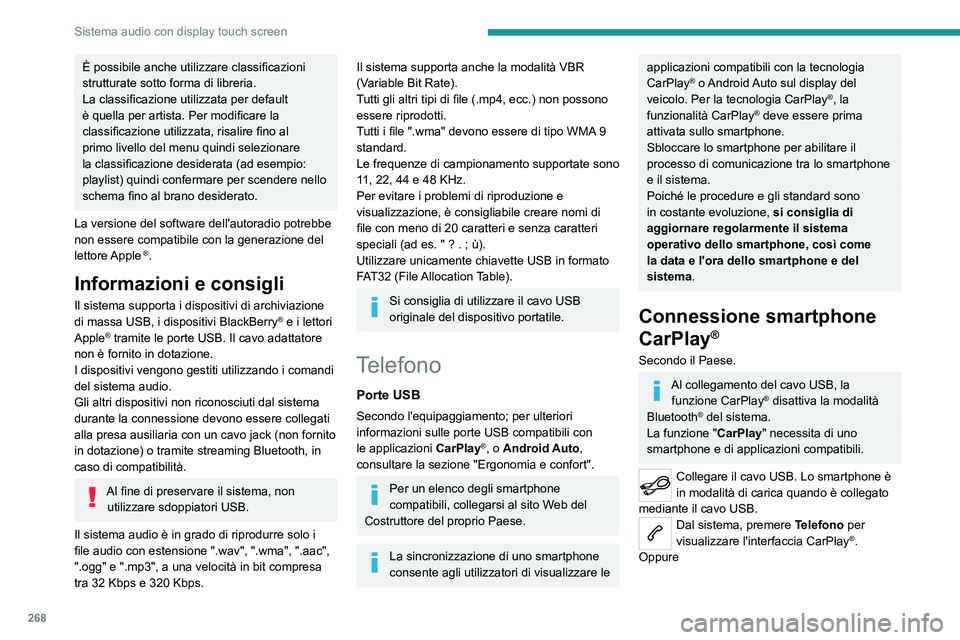
268
Sistema audio con display touch screen
È possibile anche utilizzare classificazioni
strutturate sotto forma di libreria.
La classificazione utilizzata per default
è quella per artista. Per modificare la
classificazione utilizzata, risalire fino al
primo livello del menu quindi selezionare
la classificazione desiderata (ad esempio:
playlist) quindi confermare per scendere nello
schema fino al brano desiderato.
La versione del software dell'autoradio potrebbe
non essere compatibile con la generazione del
lettore Apple
®.
Informazioni e consigli
Il sistema supporta i dispositivi di archiviazione
di massa USB, i dispositivi BlackBerry® e i lettori
Apple® tramite le porte USB. Il cavo adattatore
non è fornito in dotazione.
I dispositivi vengono gestiti utilizzando i comandi
del sistema audio.
Gli altri dispositivi non riconosciuti dal sistema
durante la connessione devono essere collegati
alla presa ausiliaria con un cavo jack (non fornito
in dotazione) o tramite streaming Bluetooth, in
caso di compatibilità.
Al fine di preservare il sistema, non utilizzare sdoppiatori USB.
Il sistema audio è in grado di riprodurre solo i
file audio con estensione ".wav", ".wma", ".aac",
".ogg" e ".mp3", a una velocità in bit compresa
tra 32 Kbps e 320 Kbps.
Il sistema supporta anche la modalità VBR
(Variable Bit Rate).
Tutti gli altri tipi di file (.mp4, ecc.) non possono
essere riprodotti.
Tutti i file ".wma" devono essere di tipo WMA 9
standard.
Le frequenze di campionamento supportate sono
11, 22, 44 e 48 KHz.
Per evitare i problemi di riproduzione e
visualizzazione, è consigliabile creare nomi di
file con meno di 20 caratteri e senza caratteri
speciali (ad es. " ? .
; ù).
Utilizzare unicamente chiavette USB in formato
FAT32 (File Allocation Table).
Si consiglia di utilizzare il cavo USB
originale del dispositivo portatile.
Telefono
Porte USB
Secondo l'equipaggiamento; per ulteriori
informazioni sulle porte USB compatibili con
le applicazioni CarPlay
®, o Android Auto,
consultare la sezione "Ergonomia e confort".
Per un elenco degli smartphone
compatibili, collegarsi al sito Web del
Costruttore del proprio Paese.
La sincronizzazione di uno smartphone
consente agli utilizzatori di visualizzare le
applicazioni compatibili con la tecnologia
CarPlay® o Android Auto sul display del
veicolo. Per la tecnologia CarPlay®, la
funzionalità CarPlay® deve essere prima
attivata sullo smartphone.
Sbloccare lo smartphone per abilitare il
processo di comunicazione tra lo smartphone
e il sistema.
Poiché le procedure e gli standard sono
in costante evoluzione, si consiglia di
aggiornare regolarmente il sistema
operativo dello smartphone, così come
la data e l'ora dello smartphone e del
sistema .
Connessione smartphone
CarPlay
®
Secondo il Paese.
Al collegamento del cavo USB, la
funzione CarPlay® disattiva la modalità
Bluetooth® del sistema.
La funzione " CarPlay" necessita di uno
smartphone e di applicazioni compatibili.
Collegare il cavo USB. Lo smartphone è
in modalità di carica quando è collegato
mediante il cavo USB.
Dal sistema, premere Telefono per
visualizzare l'interfaccia CarPlay®.
Oppure